Konversi XVID menjadi MOV
Cara mengonversi file video XVID ke format MOV untuk kompatibilitas yang lebih baik dengan perangkat dan perangkat lunak Apple.
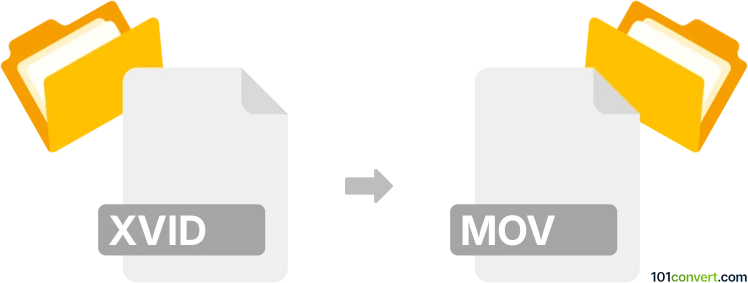
Bagaimana mengkonversi xvid ke mov berkas
- Lainnya
- Belum ada peringkat.
101convert.com assistant bot
3mgg
Memahami Format File XVID dan MOV
XVID adalah codec video populer yang mengompresi file video menggunakan teknologi MPEG-4 Part 2. File yang dikodekan dengan XVID biasanya memiliki ekstensi .avi, tetapi codec itu sendiri dikenal karena mampu memberikan video berkualitas tinggi dengan ukuran file yang lebih kecil. MOV, di sisi lain, adalah format kontainer multimedia yang dikembangkan oleh Apple. Format ini banyak digunakan untuk menyimpan video, audio, dan teks, serta kompatibel dengan platform Mac dan Windows. File MOV biasanya digunakan dalam pengeditan video profesional dan pemutaran.
Mengapa mengkonversi XVID ke MOV?
Mengkonversi XVID ke MOV sering kali diperlukan untuk kompatibilitas dengan perangkat dan perangkat lunak Apple seperti QuickTime, Final Cut Pro, atau iMovie. File MOV juga mendukung kualitas lebih tinggi dan fitur pengeditan yang lebih canggih, menjadikannya pilihan ideal untuk alur kerja pasca-produksi.
Software terbaik untuk konversi XVID ke MOV
Salah satu alat yang paling andal untuk mengkonversi XVID ke MOV adalah HandBrake. Transcoder video gratis dan sumber terbuka ini tersedia untuk Windows, macOS, dan Linux. Pilihan lain yang bagus adalah Wondershare UniConverter, yang menawarkan antarmuka yang ramah pengguna dan mendukung konversi secara batch.
Cara mengkonversi XVID ke MOV menggunakan HandBrake
- Unduh dan instal HandBrake dari situs resmi.
- Buka HandBrake dan klik File → Open Source untuk memilih file XVID Anda.
- Dalam dropdown Format, pilih MOV sebagai format keluaran.
- Sesuaikan pengaturan video dan audio sesuai kebutuhan untuk kualitas dan kompatibilitas.
- Klik Browse untuk memilih folder dan nama file tujuan.
- Tekan Start Encode untuk memulai proses konversi.
Tips untuk sukses dalam konversi
- Pastikan Anda menggunakan versi terbaru dari HandBrake atau konverter pilihan Anda.
- Periksa pengaturan output untuk menjaga kualitas video yang diinginkan.
- Uji file MOV hasil konversi di aplikasi target untuk memastikan kompatibilitas.
Kesimpulan
Mengkonversi XVID ke MOV cukup mudah dengan alat seperti HandBrake atau Wondershare UniConverter. Proses ini memastikan video Anda kompatibel dengan perangkat Apple dan perangkat lunak pengeditan, sekaligus menjaga kualitas dan fleksibilitasnya.
Catatan: Catatan konversi xvid ke mov ini tidak lengkap, harus diverifikasi, dan mungkin mengandung ketidakakuratan. Silakan pilih di bawah ini apakah Anda merasa informasi ini bermanfaat atau tidak.